Comment redimensionner une vidéo pour Instagram
Par Pierre Dubois • 2025-07-31 20:18:22 • Solutions éprouvées
Réduire la taille de vidéos
- Télécharger Télécharger
- 1. Compresser vidéo de réseaux sociaux+
-
- 1.1 alternative a final cut pro
- 1.2 alternative a clipchamp
- 1.3 compresseur audio en ligne
- 1.4 changer le debit binaire mp4 mp3
- 1.5 format de compression video
- 1.6 compresser un dossier en ligne
- 1.7 compresseur M4A
- 1.9 compresseur video audio pour whatsapp
- 1.12 compresser video alternative a windows media player
- 1.13 compresser wav fichier
- 1.14 compresser webm video
- 1.15 4 principaux compresseurs de MP4
- 1.16 Compresser fichier WAV
- 2. Redimensionner vidéos à taille plus petite+
-
- 2.1 compresseur de fichier
- 2.2 compression de flac
- 2.4 comment compresser fichiers et dossiers
- 2.5 comment reduire taille video
- 2.6 reduire taille de video instagram
- 2.7 compression sans perte de qualite
- 2.9 limite de taille de video mms
- 2.11 reduire taille de video
- 2.13 redimensionner des video
- 2.14 redimensionner ffmpeg
- 2.15 Top 6 Compresseurs M4V
- 3. Envoyer vidéos de grande taille+
-
- 3.2 envoyer videos de grande taille sur android
- 3.3 envoyer de longues videos sur whatsapp
- 3.4 raccourcir les videos sur iphone
- 3.5 meilleur logiciel de compression
- 3.6 meilleur compresseur pour android
- 3.7 top 6 des reducteurs video
- 3.8 top applications de compression video
- 3.10 raccourcisseur video en ligne
Beaucoup de gens demandent comment poster de longues vidéos sur Instagram. En fait, Instagram a une limite de temps très longue. Vous pouvez donc compresser la taille de la vidéo ou la redimensionner, ou bien couper la partie indésirable de la vidéo pour obtenir une taille plus petite. La taille et la résolution correctes constituent un facteur important lors de la publication d'une vidéo sur un compte Instagram. La taille de la vidéo Instagram doit être conforme aux exigences du site pour offrir une qualité d'affichage et de visualisation de bonne qualité. Il existe plusieurs outils et méthodes pour redimensionner la vidéo pour Instagram . En savoir plus sur ces outils dans la partie suivante de l'article.
- Partie 1. Quelle est la meilleure taille et résolution d'une vidéo Instagram
- Partie 2. Comment convertir et redimensionner des vidéos pour Instagram
- Partie 3. Comment compresser des vidéos pour Instagram directement et facilement
Partie 1. Quelle est la meilleure taille et résolution vidéo Instagram
Instagram a des exigences spécifiques en ce qui concerne le format, la taille, la fréquence d'images, la résolution et d'autres paramètres de la vidéo. La vidéo que vous devez publier sur Instagram doit être formatée conformément aux paramètres pris en charge.
- Une vidéo de 3 secondes minimum et de 60 secondes maximum peut être téléchargée sur un compte Instagram. Lorsque vous atteignez la taille maximale de la vidéo, Instagram et les vidéos de plus de 60 secondes sont automatiquement découpées. La taille autorisée pour la vidéo de l'histoire est comprise entre 3 et 15 secondes.
- Bien qu’il n’y ait pas de limite fixe pour la taille de la vidéo Instagram, il est recommandé de la conserver en dessous de 50 Mo. Une vidéo de 60 secondes aura généralement une taille d'environ 30 Mo.
- En ce qui concerne la largeur, le site accepte le maximum de 1080 pixels. La hauteur de la vidéo peut être n'importe quoi mais doit être dans les mêmes proportions que les images.
- La fréquence d'images prise en charge est de 29,96 images par seconde avec un maximum de 30 images par seconde.
- Les formats pris en charge incluent MP4 avec codec .
- Le débit pris en charge inclut 5500 kbps, ce qui peut être réduit à 3500 kbps lorsqu'une vidéo est publiée. Vous pouvez également télécharger des vidéos à un débit binaire de 7500 kbps.
- Le codec audio AAC est pris en charge par le site à 44,1 kHz mono jusqu'à 128 kbps.
Partie 2. Comment convertir et redimensionner des vidéos pour Instagram
Un logiciel professionnel est nécessaire pour redimensionner les vidéos Instagram et permettre d'autres personnalisations. Wondershare UniConverter est un tel outil qui vous permet de compresser des vidéos Instagram et de créer des fonctionnalités de montage. Le logiciel une fois installé sur votre système Windows ou Mac, il vous permet de convertir vos vidéos au format compatible Instagram, de les redimensionner en ce qui concerne la résolution, la cadence, le débit et d'autres paramètres. Le programme permet la conversion et la compression vidéo avec une qualité sans perte. Fonctionnant comme une boîte à outils vidéo complète, Wondershare UniConverter prend également en charge le téléchargement de vidéos, l'enregistrement vidéo, le montage vidéo et d'autres fonctionnalités.
 Wondershare UniConverter - Votre boîte à outils vidéo complète pour Windows/Mac
Wondershare UniConverter - Votre boîte à outils vidéo complète pour Windows/Mac

- Compressez et redimensionnez des vidéos pour Instagram sans perte de qualité.
- Convertissez plus de 1 000 vidéos au format pris en charge par Instagram avec une vitesse ultra rapide.
- Rognez, coupez, ajoutez des filigranes, appliquez des effets et bien d’autres fonctionnalités de montage vidéo pour rendre vos vidéos plus attrayantes.
- Téléchargez des vidéos de plus de 10 000 sites de partage de vidéos en ligne en collant directement des URL.
- Transférez des vidéos de PC/Mac vers iPhone/iPad/Android facilement et rapidement via un câble USB.
- Prend en charge le traitement par lots pour la conversion et la compression de plusieurs fichiers à la fois.
- Boîte à outils avec des fonctions supplémentaires telles que l'enregistreur d'écran, VR Converter, Créateur GIF, Correction des Métadonnées, Diffusion sur TV, etc.
- Systèmes d'exploitation pris en charge : Windows 10/8/7/2003/Vista/XP, macOS 10.10 ou versions ultérieures.
Étapes à suivre pour redimensionner la taille de la vidéo pour Instagram à l'aide de Wondershare UniConverter:
Étape 1 Ajouter des vidéos à l'outil de redimensionnement de résolution vidéo Instagram de Wondershare
Lancez Wondershare UniConverter sur votre PC ou votre Mac et accédez par défaut à l'onglet Convertisseur. Cliquez sur le bouton +Ajouter des fichiers pour parcourir et importer des vidéos locales. Vous pouvez également faire glisser les fichiers sur l'interface du programme. Plusieurs fichiers pour le traitement par lots peuvent également être ajoutés.
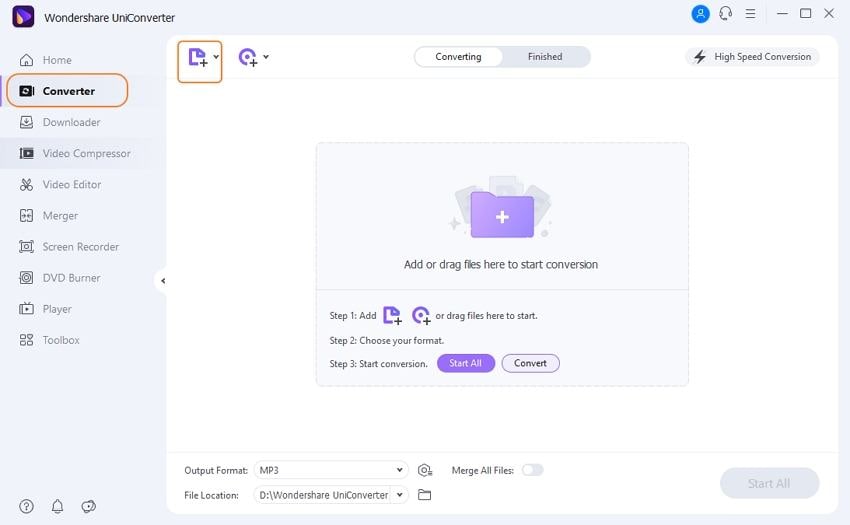
Si nécessaire, vous pouvez éditer les vidéos avant la compression et la conversion. Pour rogner, couper, rogner, ajouter un filigrane et des effets spéciaux, cliquez sur l'icône d'édition souhaitée sous la vignette de la vidéo ajoutée. Faites attention à la longueur de votre vidéo et décidez si vous devez la découper.
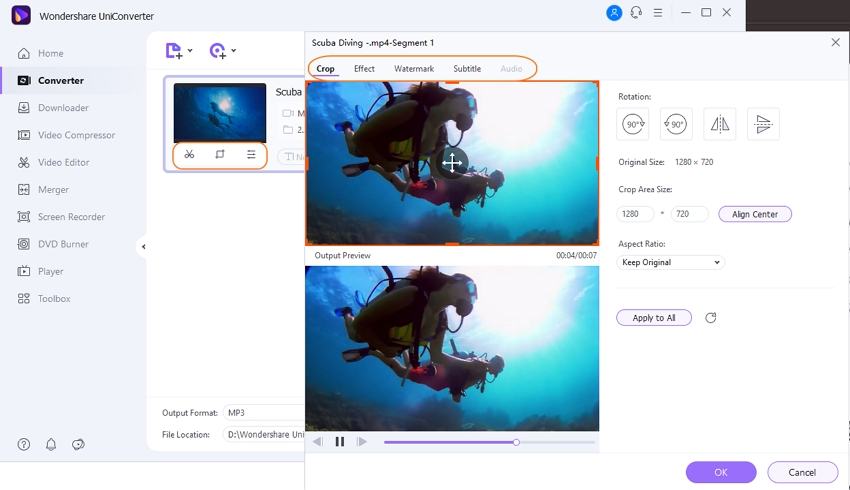
Étape 2 Choisissez MP4 comme format de sortie Instagram
Dans le coin supérieur droit, ouvrez la liste des formats en cliquant sur le menu déroulant Convertir tous les fichiers en :, puis choisissez MP4 dans l'onglet Vidéo. Sélectionnez également la résolution du fichier.
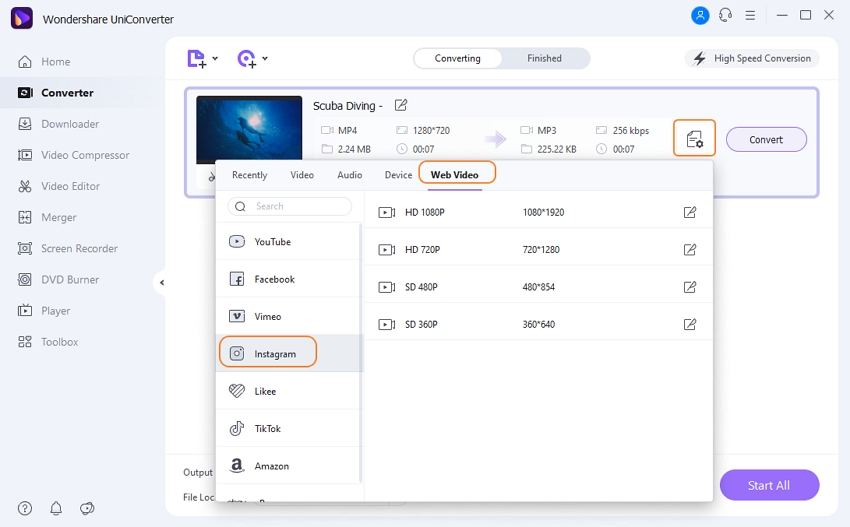
Étape 3 Compresser la vidéo et personnaliser la résolution vidéo
Cliquez sur l'icône Compresser sous la barre de cible, ce qui facilite la compression de la taille de la vidéo une par une. Dans la fenêtre de configuration contextuelle, choisissez la taille de fichier, la résolution, le débit binaire et la qualité souhaités. Vous pouvez même déplacer la barre de progression pour réinitialiser directement la taille du fichier et les autres paramètres changeront en conséquence. Le bouton Aperçu permet de vérifier l’effet de la compression pendant 20 secondes. Cliquez sur le bouton OK pour confirmer tous les paramètres définis.
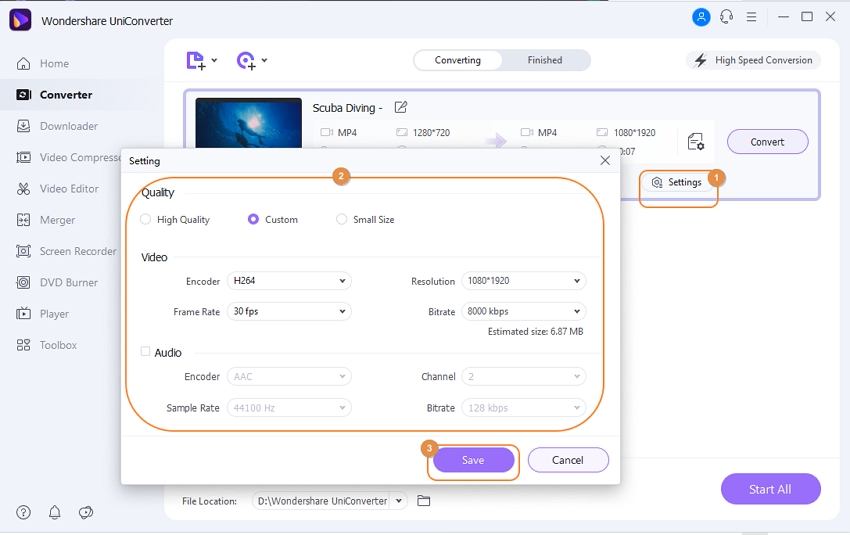
Étape 4 Commencez la conversion et la compression de vidéos Instagram
Cliquez sur le bouton Convertir tout pour lancer la conversion et la compression des vidéos ajoutées pour Instagram. Les progrès seront terminés dans un court laps de temps.
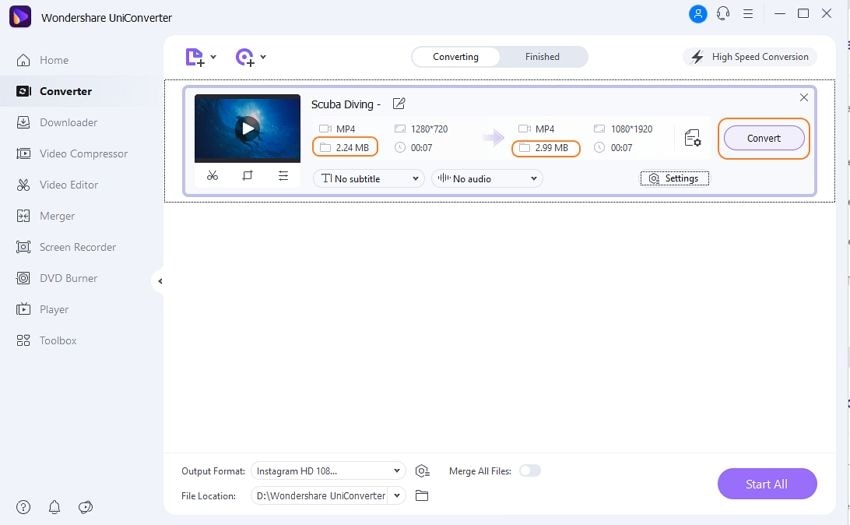
Étape 5 Transférer une vidéo sur un téléphone
La vidéo convertie et compressée peut être vérifiée à partir de l'onglet Terminé. Sélectionnez la vidéo à transférer sur un appareil mobile afin de pouvoir publier facilement sur Instagram. Cliquez sur le bouton Ajouter au transfert qui déplacera les vidéos dans la Transférer. Passez ensuite sur l'onglet Transférer et connectez votre appareil mobile à votre PC à l'aide d'un câble USB. Vos vidéos Instagram compressées peuvent être facilement transférées sur votre téléphone.
Pour connaître les étapes détaillées du transfert, cliquez sur Comment transférer des vidéos sur votre téléphone>> pour en savoir plus. Compresser la taille de la vidéo vous aidera à télécharger des vidéos sur Instagram plus facilement, et vous pouvez ignorer toute étape ci-dessus selon vos besoins.
Partie 3. Comment compresser des vidéos pour Instagram directement et facilement
En plus de la méthode ci-dessus, Wondershare UniConverter permet également de compresser les fichiers vidéo directement et facilement pour Instagram. Si vous n'avez pas besoin de compression par lot ni de modification de vidéos, vous pouvez choisir cette méthode pour compresser rapidement la taille de la vidéo. Vous trouverez ci-dessous la liste des étapes à suivre pour compresser des vidéos pour Instagram directement et facilement.
Étape 1 Ouvrez le compresseur vidéo Instagram de Wondershare et choisissez la boîte à outils
Cliquez sur l'onglet Boîte à outils et choisissez l'option Compresseur vidéo parmi les fonctions fournies après le lancement de Wondershare UniConverter.

Étape 2 Ajouter des vidéos à compresser
Vous obtiendrez une nouvelle fenêtre dans laquelle vous pourrez ajouter des vidéos en cliquant sur l’icône "+". Choisissez vos fichiers locaux et cliquez sur le bouton Ouvrir pour importer.
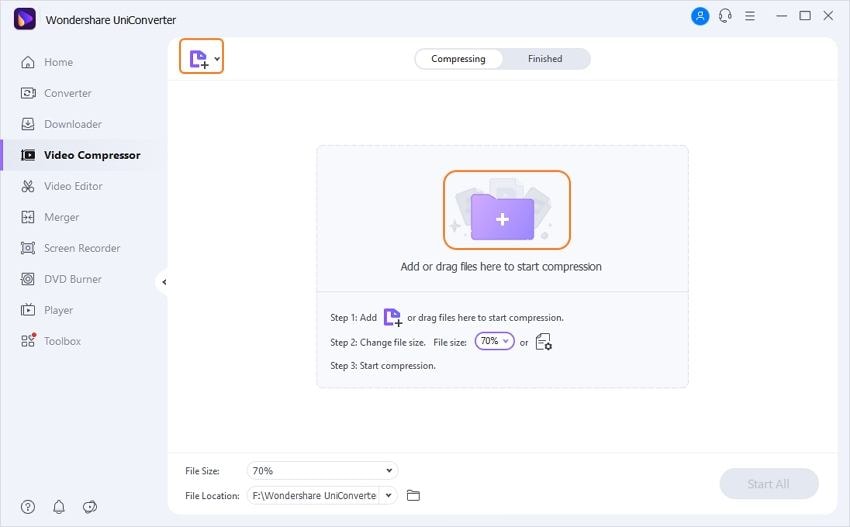
Étape 3 Définir les paramètres de compression
Vous pouvez trouver les informations sur votre vidéo ajoutée dans la fenêtre vidéo Compresseur. Personnalisez vos paramètres de compression, notamment la taille du fichier, la résolution, le format, etc. Déplacez la barre de progression pour modifier rapidement les paramètres de compression. Vous êtes autorisé à prévisualiser les vidéos compressées pendant 20 secondes en cliquant sur le bouton Aperçu.

Étape 4 Compresser des vidéos pour Instagram
Enfin, choisissez l’emplacement de votre fichier et cliquez sur le bouton Compresser pour compresser la taille de votre vidéo pour Instagram. Si vous n’avez pas besoin de la conversion par lots, cette méthode sera votre meilleur choix pour compresser vos vidéos pour Instagram.

Pierre Dubois
staff Éditeur